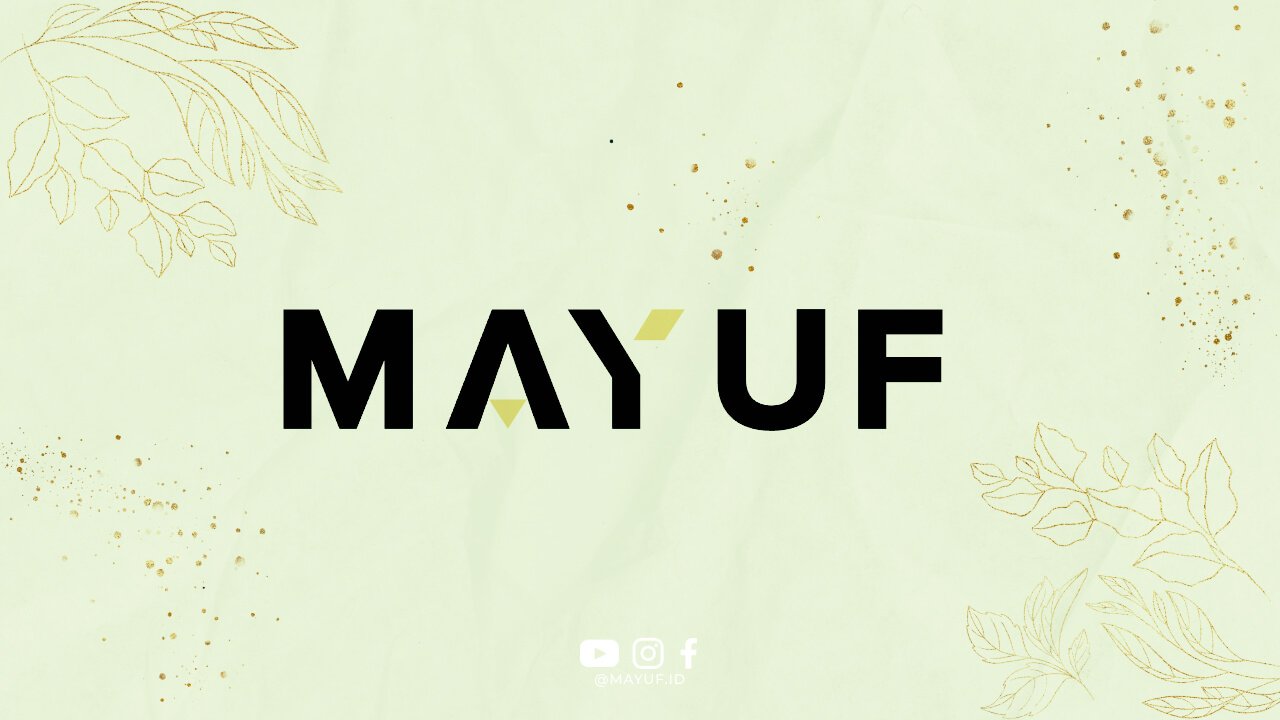1. Persiapan Awal
Sebelum melakukan proses menyambungkan iPhone ke laptop, pastikan kamu telah menyiapkan kabel USB yang sesuai dan laptop yang sudah terpasang iTunes. Pastikan juga iPhone kamu dalam keadaan menyala dan terhubung ke jaringan internet.
2. Hubungkan iPhone ke Laptop
Langkah pertama yang perlu dilakukan adalah menghubungkan iPhone ke laptop menggunakan kabel USB yang telah disiapkan. Colokkan satu ujung kabel ke port USB di laptop dan ujung lainnya ke port Lightning di iPhone.
3. Buka iTunes
Selanjutnya, buka aplikasi iTunes di laptop kamu. iTunes akan secara otomatis mendeteksi perangkat iPhone yang terhubung melalui kabel USB.
4. Percayakan Komputer
Pada iPhone, muncul pesan “Trust This Computer” dengan dua opsi, yaitu “Trust” atau “Don’t Trust”. Pilih opsi “Trust” untuk memberi izin kepada laptop untuk mengakses data di iPhone.
5. Sinkronisasi Data
Dengan iPhone yang sudah terhubung dan dipercayakan ke laptop, kamu bisa mulai melakukan sinkronisasi data antara kedua perangkat tersebut. Pilih data yang ingin disinkronkan dan klik tombol “Sync” di iTunes.
6. Backup Data
Selain sinkronisasi, kamu juga bisa melakukan backup data iPhone ke laptop melalui iTunes. Pilih opsi “Backup Now” untuk menyimpan salinan data iPhone di laptop.
7. Transfer File
Jika tujuan kamu adalah untuk mentransfer file dari iPhone ke laptop atau sebaliknya, cukup buka folder iPhone di iTunes dan pilih file yang ingin dipindahkan. Kemudian seret dan lepaskan file tersebut ke folder yang diinginkan di laptop.
8. Eject iPhone
Setelah selesai menggunakan iPhone di laptop, pastikan untuk melakukan proses eject atau melepas perangkat dengan aman. Klik ikon eject di iTunes dan tunggu hingga pesan aman untuk melepas iPhone muncul.
9. Putuskan Koneksi
Setelah selesai menggunakan iPhone, pastikan untuk memutuskan koneksi antara iPhone dan laptop dengan aman. Cabut kabel USB dengan hati-hati dan pastikan tidak merusak port Lightning di iPhone.
10. Simpan Kabel dengan Baik
Untuk menjaga kualitas dan keawetan kabel USB yang digunakan, pastikan untuk menyimpannya dengan baik setelah digunakan. Hindari melipat atau meremas kabel agar tidak rusak.
11. Gunakan Kabel Asli
Untuk hasil yang terbaik dan terhindar dari masalah kompatibilitas, disarankan untuk menggunakan kabel USB asli yang disertakan saat pembelian iPhone. Kabel palsu atau tidak resmi dapat menyebabkan masalah saat menyambungkan iPhone ke laptop.
12. Periksa Koneksi
Jika mengalami masalah saat menyambungkan iPhone ke laptop, pastikan untuk memeriksa koneksi kabel USB dan port Lightning di iPhone. Bersihkan area koneksi dari debu atau kotoran yang dapat mengganggu transmisi data.
13. Restart Perangkat
Jika masalah persisten, coba untuk merestart iPhone dan laptop untuk memperbaiki gangguan yang mungkin terjadi. Matikan kedua perangkat, tunggu beberapa detik, lalu nyalakan kembali.
14. Perbarui iTunes
Jika iTunes tidak mendeteksi iPhone dengan baik, pastikan untuk memperbarui aplikasi iTunes ke versi terbaru. Perbarui juga driver USB di laptop untuk memastikan koneksi antara iPhone dan laptop berjalan lancar.
15. Cek Pengaturan
Pastikan pengaturan di iPhone telah diatur dengan benar untuk memungkinkan koneksi dengan laptop. Buka pengaturan iPhone, pilih opsi “General”, dan aktifkan opsi “iTunes Wi-Fi Sync” jika diperlukan.
16. Aktifkan Bluetooth
Jika ingin menyambungkan iPhone ke laptop tanpa kabel, pastikan untuk mengaktifkan fitur Bluetooth di kedua perangkat. Buka pengaturan Bluetooth di iPhone dan laptop, lalu pilih opsi untuk menghubungkan perangkat.
17. Gunakan Aplikasi Pihak Ketiga
Jika mengalami kesulitan dalam menyambungkan iPhone ke laptop melalui iTunes, kamu bisa mencoba menggunakan aplikasi pihak ketiga seperti iFunBox atau AnyTrans. Aplikasi ini dapat membantu dalam proses transfer file antara iPhone dan laptop dengan lebih mudah.
18. Cari Tutorial Tambahan
Jika masih mengalami masalah atau ingin mempelajari lebih lanjut tentang cara menyambungkan iPhone ke laptop, cari tutorial tambahan di internet. Banyak sumber yang menyediakan panduan lengkap dengan langkah-langkah yang mudah diikuti.
19. Pelajari Fitur Baru
Dengan menyambungkan iPhone ke laptop, kamu juga bisa mempelajari fitur baru yang ditawarkan oleh kedua perangkat tersebut. Manfaatkan kesempatan ini untuk eksplorasi dan memahami kemampuan iPhone dan laptop lebih dalam.
20. Jaga Keamanan Data
Saat melakukan proses sinkronisasi atau transfer file antara iPhone dan laptop, pastikan untuk menjaga keamanan data pribadi kamu. Hindari mengirim informasi sensitif melalui koneksi yang tidak aman atau tidak terenkripsi.
21. Update Perangkat
Untuk hasil yang optimal dan terhindar dari masalah kompatibilitas, pastikan untuk selalu mengupdate perangkat iPhone dan laptop ke versi terbaru. Update perangkat juga dapat memperbaiki bug dan masalah teknis lainnya yang mungkin terjadi.
22. Tanya Ahli Teknologi
Jika masih mengalami kesulitan dalam menyambungkan iPhone ke laptop, jangan ragu untuk bertanya kepada ahli teknologi atau teman yang memiliki pengalaman dalam hal ini. Mereka dapat memberikan solusi dan tips yang berguna untuk memecahkan masalah yang dihadapi.
23. Gunakan Aksesori Tambahan
Jika ingin meningkatkan pengalaman penggunaan iPhone dan laptop, pertimbangkan untuk menggunakan aksesori tambahan seperti dock charger atau kabel USB yang lebih panjang. Aksesori ini dapat memudahkan proses pengisian daya dan transfer data antara kedua perangkat.
24. Manfaatkan Fitur Cloud
Jika tidak ingin repot dengan proses penyambungan fisik antara iPhone dan laptop, manfaatkan fitur cloud storage seperti iCloud atau Google Drive untuk menyimpan dan mengakses data secara online. Fitur ini memungkinkan kamu untuk mengakses data dari berbagai perangkat dengan mudah.
25. Jaga Kebersihan Perangkat
Untuk menjaga kualitas dan performa perangkat, pastikan untuk membersihkan iPhone dan laptop secara berkala. Gunakan kain microfiber yang lembut untuk membersihkan layar dan bagian-bagian perangkat lainnya dari debu dan kotoran.
26. Pantau Penggunaan Baterai
Seiring penggunaan iPhone dan laptop, pantau penggunaan baterai kedua perangkat tersebut. Pastikan untuk mengisi daya secara tepat waktu dan hindari penggunaan berlebihan yang dapat merusak daya tahan baterai.
27. Ikuti Panduan Resmi
Jika masih bingung atau ingin mendapatkan informasi lebih lanjut tentang cara menyambungkan iPhone ke laptop, ikuti panduan resmi yang disediakan oleh Apple. Panduan ini memberikan informasi lengkap dan terpercaya untuk pengguna iPhone.
28. Berbagi Pengalaman
Jika sudah berhasil menyambungkan iPhone ke laptop, jangan ragu untuk berbagi pengalaman kamu dengan teman atau keluarga. Mungkin pengalaman kamu dapat membantu mereka yang juga mengalami kesulitan yang sama.
29. Jaga Privasi
Saat menggunakan fitur transfer data antara iPhone dan laptop, pastikan untuk menjaga privasi data pribadi kamu. Hindari mengirim informasi sensitif melalui koneksi yang tidak aman atau tidak terenkripsi.
30. Kesimpulan
Dengan mengikuti langkah-langkah di atas, kamu bisa dengan mudah menyambungkan iPhone ke laptop dan memanfaatkan fitur transfer data antara kedua perangkat tersebut. Pastikan untuk menjaga keamanan data pribadi kamu dan jangan ragu untuk mencari bantuan jika mengalami masalah. Selamat mencoba!